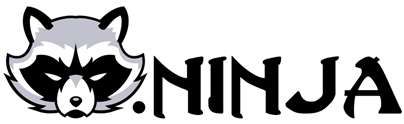Neste post demonstro como definir servidores DNS especificos para uma conexão do Windows. Com estas informações, você pode gerar scripts que automatizem as mudanças de acordo com a sua necessidade.
Listando as interfaces (conexões)
netsh interface show interface
O comando acima lista as conexões existentes. Você deve utilizar este comando para pegar o nome da conexão que deseja alterar.
O resultado vai ser parecido com este:
Admin State State Type Interface Name ------------------------------------------------------------------------- Enabled Connected Dedicated Ethernet
O valor que você precisa anotar é o da coluna “Interface Name”
Definindo DNS primário
netsh interface ip add dnsservers "Ethernet 2" 1.1.1.1
O comando acima altera o DNS primário da conexão Ethernet 2 para 1.1.1.1 (DNS publico da CloudFlare).
Definindo DNS secundário
netsh interface ip add dnsservers "Ethernet 2" 1.0.0.1 index=2
O comando acima altera o DNS secundário da conexão Ethernet 2 para 1.0.0.1 (que é o DNS publico secundario da CloudFlare). Atenção para o ultimo parâmetro, index=2. Sem ele, você vai sobrescrever o dns primário.
Definindo DNS como automático (DHCP)
netsh interface ip set dnsservers "Ethernet 2" dhcp
Este comando vai definir o servidor dns para dhcp. Neste caso, como o comando passado é set e não add, não precisa preocupar com o dns secundario.
Algumas observações sobre estes comandos:
- O nome da conexão deve estar sempre entre aspas duplas, o endereço dns não.
- Possivelmente você vai precisar de permissões de Administrador para realizar estas operações.
- Estes comandos só funcionarão com conexões que estiverem ativas. Adaptadores desconectados ou desabilitados não podem ser alterados.
Espero ter ajudado.
Latest posts by Breno RdV (see all)
- Estamos de mudança! - abril 28, 2024
- O que é Metaclass e como ela funciona. (#python #dev #metaclass) - janeiro 11, 2023
- Entenda a mágica dos Generators. (#python, #dev, #generator, #iterator) - dezembro 28, 2022